
トランジションの使い方【Envato Elements / for Premiere Pro編】
今回は有料サイト”Envato Elements”からトランジションの素材をダウンロードして
自身の動画にトランジションをつけるまでの流れを解説していきます!
とっても簡単にクオリティ高い編集ができるので
興味がある方は是非参考にしてみてください!
エンバトエレメンツ(Envato Elements)とは
グラフィック・ビデオテンプレート・写真・オーディオトラックなど
数百万点のデジタルアセットを無制限にダウンロードができるサブスクリプションサービスです。

1.トランジションとは?
トランジションは、英語で「移行」「遷移」「変化」などの意味を持つ単語。
動画編集で言われているのは、カットとカットの間を繋ぐ時によく用いられる効果のことです。
ダイナミックな動きで視聴者の注意を引いたり、シームレスな繋ぎをしてくれたりするそれです。
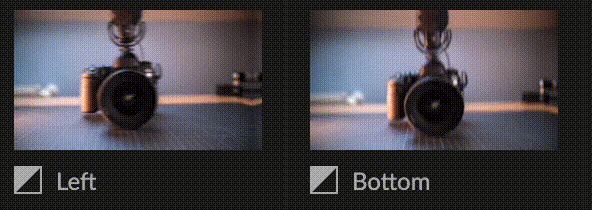
トランジションの代表的な種類
フェード(Fade)
シーンが徐々に暗く(フェードアウト)なり、
次のシーンが徐々に明るく(フェードイン)なるトランジション。
ディゾルブ(Dissolve)
一つのシーンが徐々に薄れながら次のシーンが現れるトランジション。
映像が重なり合うように見えるため、関連性のあるシーンの移行に使われます。
ワイプ(Wipe)
シーンが線や形で押し出されるように次のシーンに変わるトランジション。シーンの切り替えを強調したいときに。
スライド(Slide)
シーンが左右や上下にスライドして次のシーンに切り替わるトランジション。動きを強調したいときや、テンポのある編集に適しています。
ズーム(Zoom)
シーンが拡大または縮小して次のシーンに切り替わるトランジション。
視点の移動を強調したいときや、特定のディテールに焦点を当てたいときに使われます!
ライトリーク(Light Leak)
光が漏れたようなエフェクトが現れ、次のシーンに切り替わるトランジション。
ヴィンテージやフィルムスタイルの映像に良く使われ、ノスタルジックな雰囲気や幻想的な効果が加わります。
2.トランジションを使ってみよう
トランジション素材を動画素材に組み込んでいく流れを
活用例に沿ってご紹介します。
では「地球に生きる生命の力強さを表現する」をテーマに
30秒程度の動画を制作しようと思います。
Step1>>ストーリーを組み立ててタイムラインに素材を配置する
「地球の外」→「地球の中の世界」→「地球の外」の流れで作ってみました。
ここからトランジションを入れて動画に緩急をつけていきます。
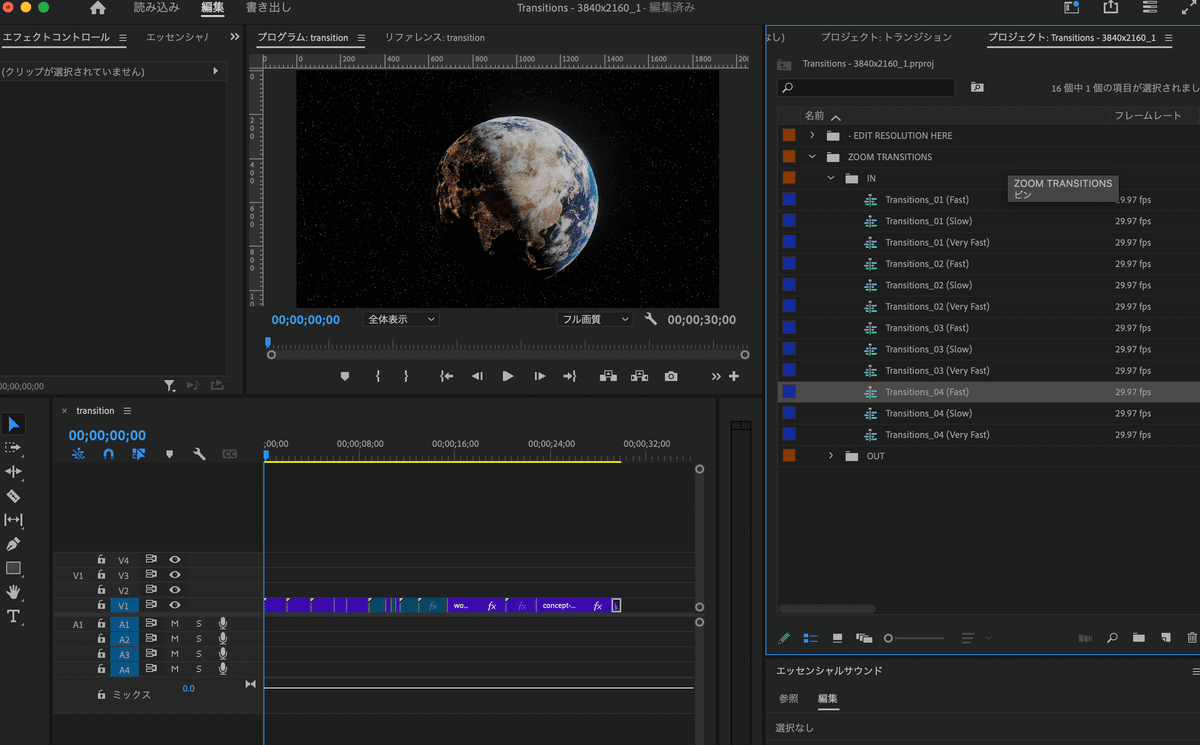
Step2>> テンプレートをインストールする
Envatoからトランジションのテンプレートを探してインストールしましょう。
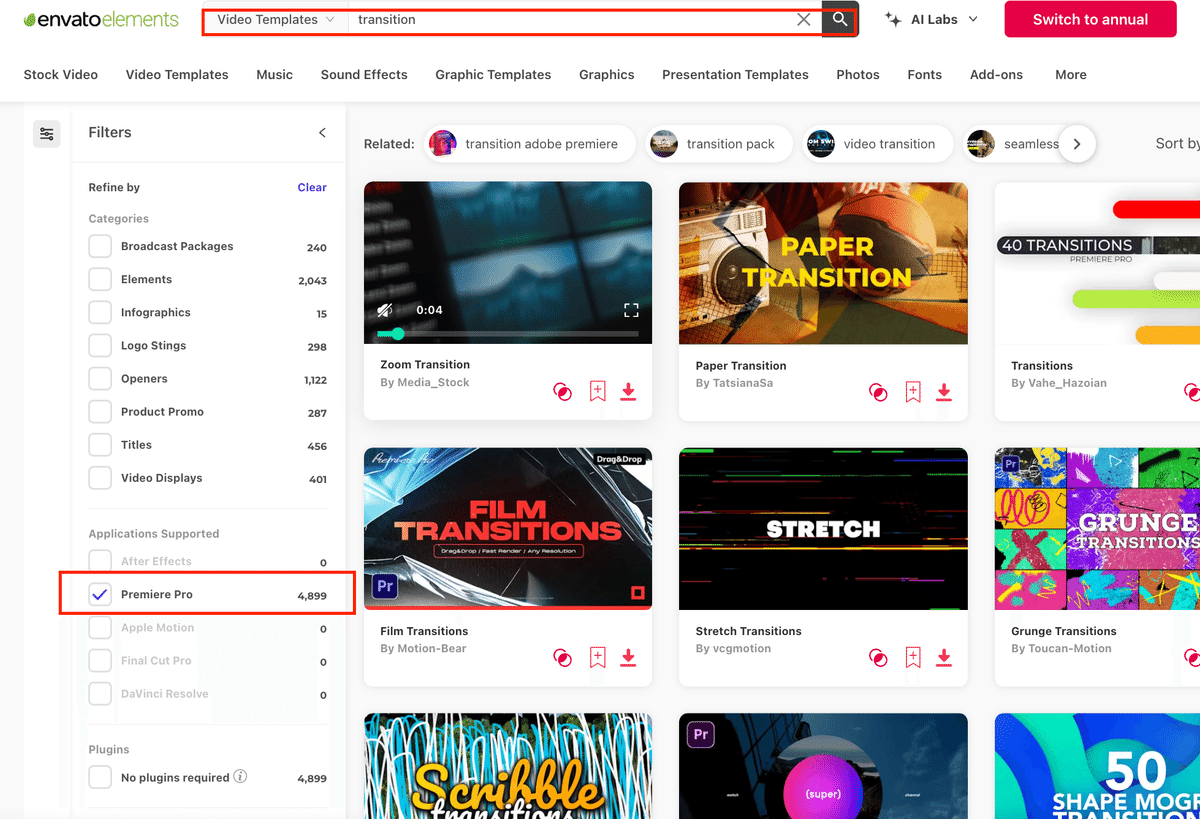
Step3>> Premiere Proでテンプレートを読み込む
ではダウンロードした素材を使って
トランジションを配置していきたいと思います。
今回はプロジェクトファイルをダウンロードしたので
「編集」→「プロジェクトを開く」を選択します。↓
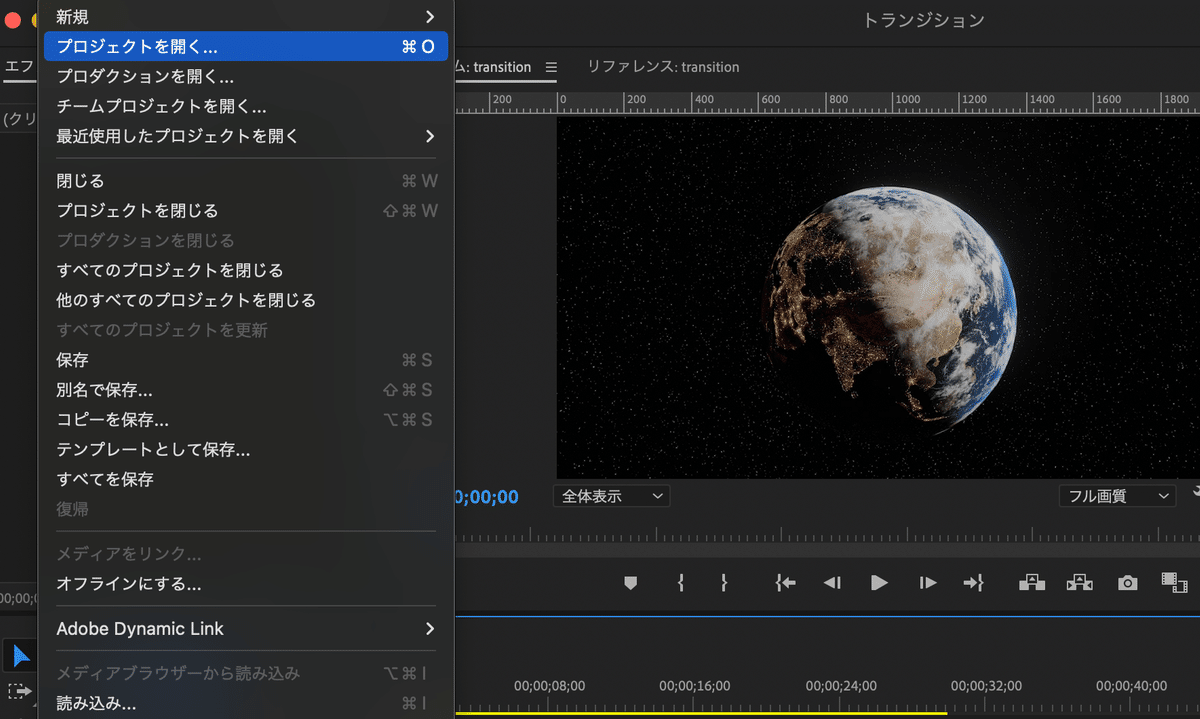
プロジェクトファイル(.prproj)を開きます。↓
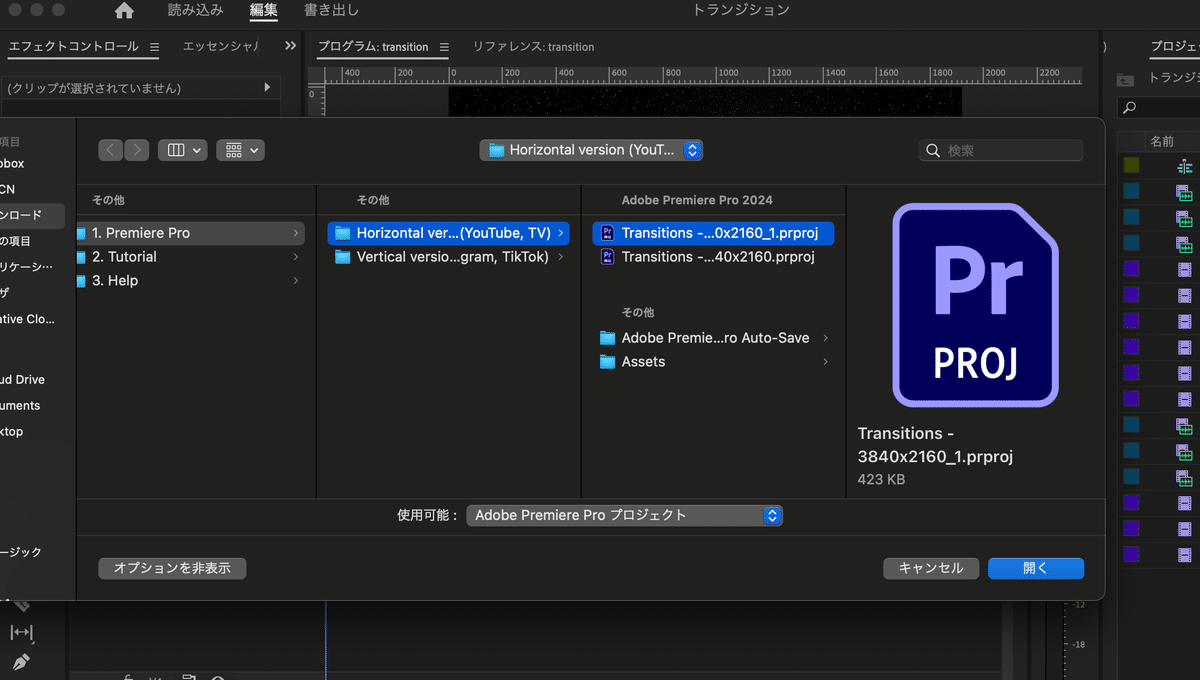
プロジェクトの中を確認していきます。
好きなトランジションを選んでシーケンスを出します。↓
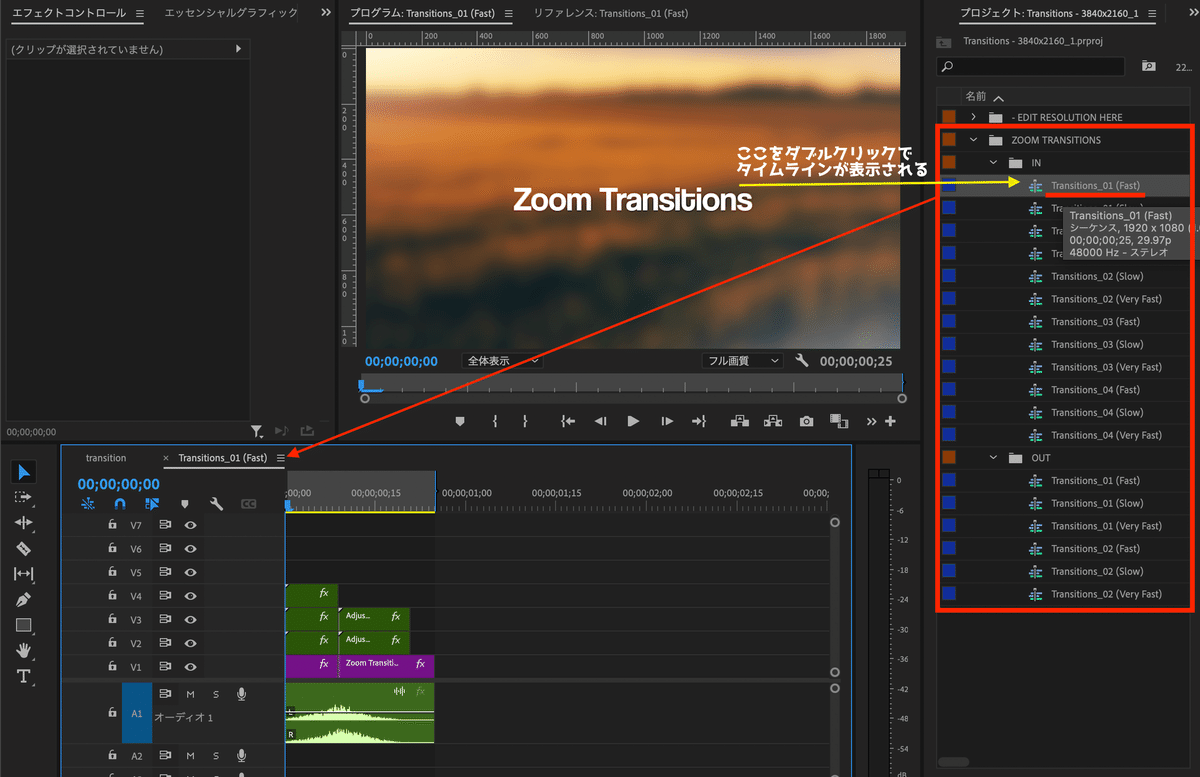
今回の場合は
V2~V4のクリップとA1のクリップがトランジションクリップなので
これをコピペします。↓
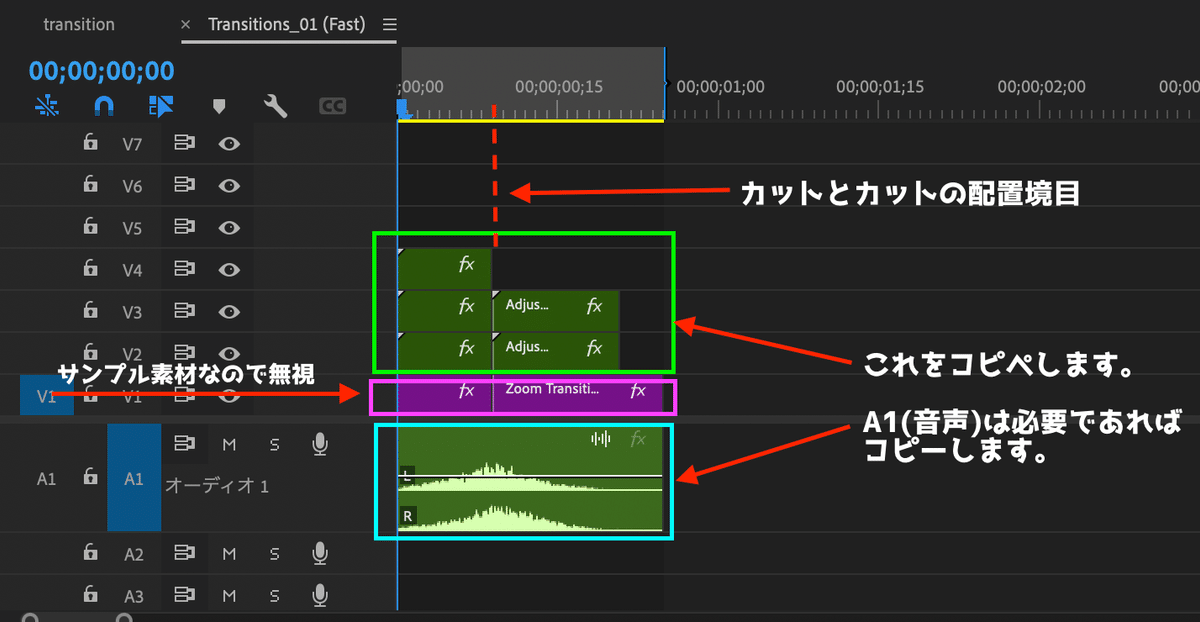
初めに作ったシーケンスの上にトランジションクリップを配置します。
カットとカットの間の切れ目で画面が切り替わるので
ここにピッタリと合わせます。↓
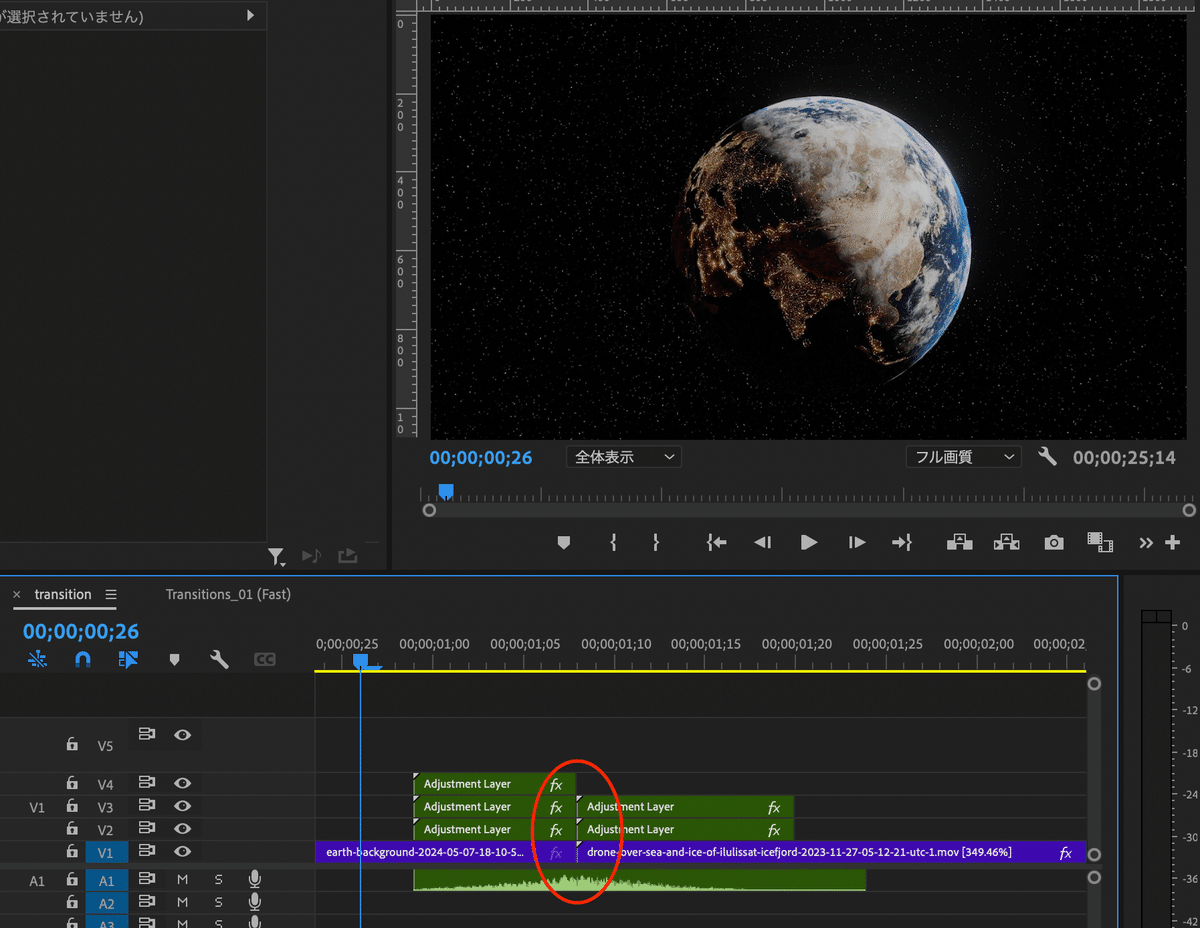

こんな感じでズーム以外のトランジションも配置していきます。
▼今回の動画内でトランジションを使うポイント
◎ズームで寄せる
地球の中に入っていく臨場感演出
◎スピード感あるトランジション→迫力を出す
効果音を組み合わせて臨場感UP
◎クロスディゾルブで繋げる
雄大さを表現
◎最後は暗転で締める
▼注意するポイント
◎細かいカットの箇所は無理にトランジションをつけない
トランジションをつけすぎるとやかましい動画になり、
視聴者が離れる可能性がある。
Before
https://youtu.be/f3p4p5DNjVs
Afrer
https://youtu.be/tFjvzREhJ_Y
いかがでしょうか?
雄大な自然の美しさと自然界の過酷さを伝えるというテーマで
北極にスポットをあてて素材集めと構成・編集してみました。
ただ繋げるだけでも良いですが、
トランジションを使うことでカット間を自然に繋げることができますし、
視聴者の視点を集中させたり迫力を増したりする効果も期待できます。
最後に
もちろんプレミアに元々入ってるエフェクトを活用するもよし、
自分でつくるもよしです。
私は自分で作ってみたもののうまくいかずに使わなくなってしまったので
さっと使える素材をたくさん使ってバリエーション豊かな表現をする方にはしってしまいました!
自分で作れるのが最強だと思いますが
手っ取り早く使いたい方は参考にしてみてください!
